Как передать файлы с Андроида на компьютер и наоборот без Интернета
 В Андроиде данные хранятся похожим образом также, как и на компьютере. Они хранятся в папках в виде файлов, то есть это очень похоже на привычную нам систему организации данных в персональных компьютерах.
В Андроиде данные хранятся похожим образом также, как и на компьютере. Они хранятся в папках в виде файлов, то есть это очень похоже на привычную нам систему организации данных в персональных компьютерах.
Это позволяет довольно легко передать файлы с Андроида на компьютер, другими словами, без особых усилий переносить или копировать файлы со смартфона или планшета на компьютер как с использованием Интернета, так и без него.
Ниже пойдет речь о том, как передать файлы с Андроида на компьютер или наоборот без Интернета.
Содержание:
- Как подключить Андроид к компьютеру
- Как зарядить Андроид от компьютера
- Как сделать скриншот на Андроиде 4.2.2
- Первое подключение Андроида к компьютеру
- Ищем Андроид на своем компьютере в Проводнике
- Какие папки с Андроида можно увидеть на компьютере
- Как удалить файлы в Андроиде
- Как отсоединить Андроид от компьютера
- Как перенести файлы с компьютера на Андроид
- Видео-версия статьи
Если у Вас Mac, то там для переноса данных с Андроида понадобится установить специальную программу. Я описываю ситуацию на примере компьютера с Windows.
Если устройство с Андроидом выключено, то в таком состоянии НЕ получится перенести файлы на компьютер.
Сначала найдите зарядное устройство от своего смартфона (устройства) на Андроиде.
Как подключить Андроид к компьютеру
Чтобы перекачать с Андроида на компьютер данные, которые записаны в Андроиде, надо подключить Андроид к компьютеру с помощью провода от зарядного устройства смартфона.

Рис. 1 Зарядное устройство для смартфона Андроид
Тот конец провода, который подключается к электрической розетке, надо отсоединить от вилки подключения. После того, как его вытащить, можно будет увидеть USB-разъем. Итак, у нас в руках оказался провод, у которого с обоих концов есть разъемы для подключения:
- с одной стороны разъем USB для подключения к компьютеру,
- с другой стороны — разъем микро-USB для подключения к Андроиду.

Рис. 1.1 Подключение Андроида к компьютеру с помощью зарядного устройства от смартфона
Отсоединенный конец с разъемом USB надо подключить к порту USB компьютера. Другой конец c разъемом микро-USB надо подсоединить к Андроиду (рис. 1.1). Тогда на экране Андроида в левом верхнем углу появится небольшой значок, который показывает, что Андроид подключен к компьютеру (рис. 2).
Рис. 2 Значок показывает, что Андроид подключен к компьютеру
Как зарядить Андроид от компьютера
Пока Андроид подключен с помощью провода от зарядного устройства к компьютеру так, как это было описано выше, он будет еще и заряжаться от компьютера.
Это никак не поможет перенести файлы с Андроида на компьютер. Но просто нужно знать и помнить – если подключить Андроид по проводу от зарядного устройства к компьютеру, то Андроид будет заряжать свою батарею от компьютера, к которому он подключен.
Это происходит медленнее, чем при зарядке от сети 220В, но, тем не менее, результат (полностью заряженный смартфон) будет достигнут. Правда, при таком способе подзарядки есть опасность «подцепить» вирусы с компьютера на смартфон.
Как сделать скриншот на Андроиде 4.2.2
Сделаем скриншот главного экрана Андроида, чтобы зафиксировать (запомнить) эту картинку со значком подключения Андроида к ПК для того, чтобы потом перекачать это изображение на компьютер. И таким образом покажем, как это можно сделать, пользуясь проводом от зарядного устройства Андроида.
Чтобы сделать скриншот на Андроиде 4.2 2, следует одновременно нажать на кнопку Питание и на Главную кнопку. При этом будет слышен звук щелчка, как будто щелкнул затвор фотоаппарата. Это свидетельствует о том, что скриншот сделан.
Первое подключение Андроида к компьютеру
На компьютере при первом подключении к нему устройства с Андроидом может быть выведено окно предупреждения о том, что система Windows устанавливает необходимые драйверы для работы с Андроидом. Окно предупреждения показано на рис. 3.
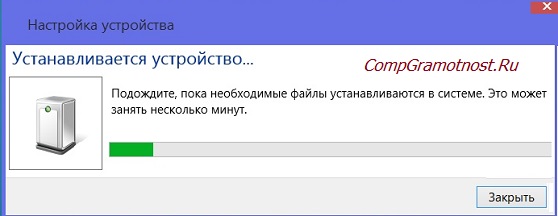
Рис. 3 Устанавливается драйвер при первом подключении Андроида к компьютеру
При повторных подключениях Андроида это окно предупреждения выводиться не будет.
Ищем Андроид на своем компьютере в Проводнике
Когда окно предупреждения об установке драйверов закроется, нужно открыть Проводник, который находится в левом нижнем углу, рядом с кнопкой Пуск.
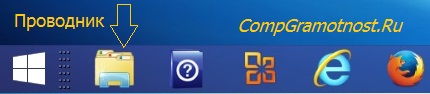
Рис. 4 Проводник в Windows 8.1
В Проводнике можно будет увидеть наше устройство Андроид. В данном случае оно называется «Galaxy Grand» (рис. 5).
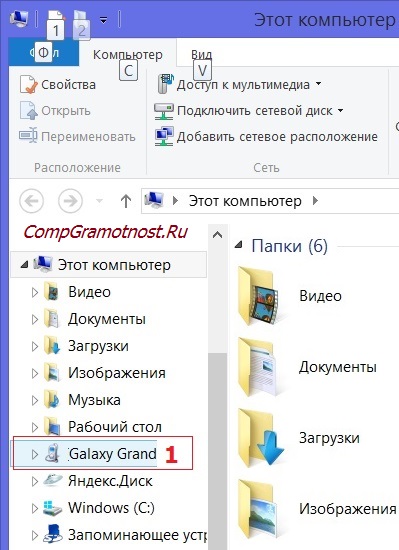
Рис. 5 Открываем проводник на компьютере и ищем там Андроид (Galaxy Grand)
Кликаем по значку этого устройства «Galaxy Grand» (1 на рис. 5). Увидим в правой части окна Проводника изображение дискового устройства (рис. 6), возле которого стоит надпись «Phone», то есть «Телефон».
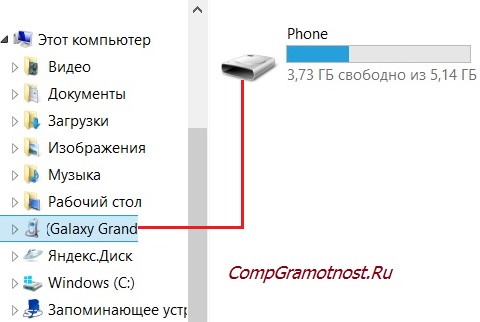
Рис. 6 Проводник на компьютере видит Андроид как флешку
На самом деле, хоть это и телефон (смартфон), Проводник его видит как внешний жесткий диск или как флешку, то есть, он видит не сам телефон (смартфон), а те данные, которые на нем записаны. Это как раз и позволяет нам переносить данные с Андроида на компьютер.
Двойной клик по надписи «Phone» (рис. 6) позволяет увидеть папки, которые размещены в памяти нашего Андроида (рис. 7).
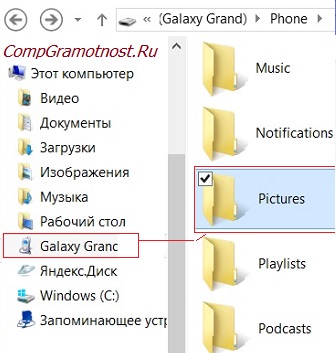
Рис. 7 Проводник на компьютере показывает, какие есть папки на Андроиде (Galaxy Grand)
Среди них находим папку «Pictures» («Картинки») и кликаем по ней дважды левой кнопкой мыши.
Откроется окно «Pictures» (рис. 8), в котором мы увидим папку «Screenshots» («Скриншоты», то есть, снимки экрана Андроида, которые на нем были сделаны).
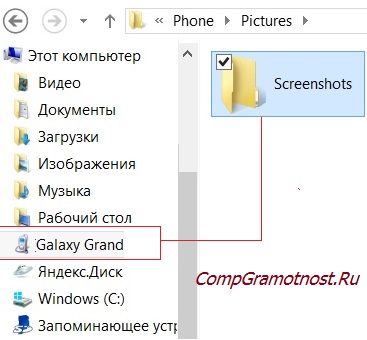
Рис. 8 В Проводнике находим папку со скриншотами, находящуюся на Андроиде
Таким образом, мы потихоньку «подбираемся» к тому месту в памяти Андроида, где он хранит все скриншоты.
После двойного клика по папке «Screenshots» мы увидим скриншот экрана Андроида, сделанный после подключения Андроида к компьютеру.
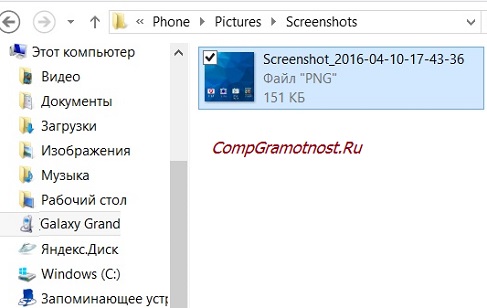
Рис. 9 В Проводнике видим имя скриншота, который был сделан на экране Андроида
Имя скриншота создается Андроидом автоматически – это «Screenshot_2016-04-10-17-43-36» (рис. 9). Данное имя означает, что скриншот был создан в Андроиде 10 апреля 2016 года в 17 часов 43 минуты 36 секунд. Таким образом, можно идентифицировать и отличать друг от друга многочисленные скриншоты, которые могут создаваться в Андроиде.
Перетащим этот файл «Screenshot_2016-04-10-17-43-36», например, на рабочий стол ПК в папку «Новая папка» (рис. 10). Для этого надо сделать 2 окна на экране компьютера:
- одно окно с папкой Андроида,
- второе окно – с папкой на компьютере.
Затем нужно зацепить файл левой кнопкой мышки и перетащить его из окна Андроид в окно на компьютере, после чего отпустить левую кнопку мыши.
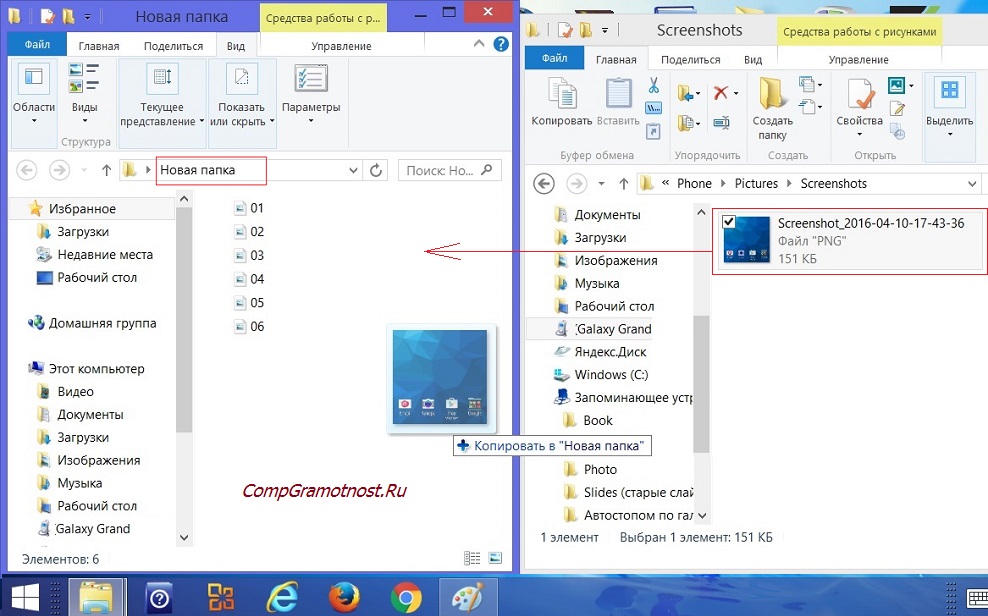
Рис. 10 С помощью Проводника перемещаем файл с Андроида в папку на компьютере
И таким образом, этот файл из Андроида будет скопирован из памяти Андроида на рабочий стол компьютера в папку с именем «Новая папка» (рис. 11):
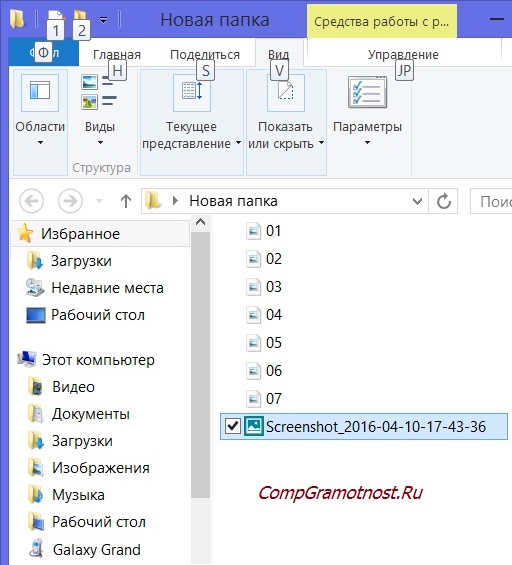
Рис. 11 Файл переместили с Андроида на компьютер в Новую папку
Все, задача решена, файл из Андроида перенесен на компьютер. Теперь этот файл находится в ПК, тогда как мгновение назад он был еще в Андроиде и казался нам недоступным на компьютере.
Интересующие данные, которые возможно потребуется перекачивать с Андроида на компьютер, могут находиться не только в папке «Pictures» Андроида, но и в других папках Андроида (рис. 7).
Какие папки с Андроида можно увидеть на компьютере
Например, на Андроиде можно увидеть такие папки:

Рис. 12 Список папок, которые могут быть на Андроиде
- В папке «Pictures» на Андроиде хранятся скриншоты,
- в папке «DCIM» могут храниться фотографии и видео, снятые с помощью Андроида,
- в папке «Download» — все файлы, которые были загружены в Андроид, например, из Интернета,
- в папке «Movis» — фильмы и клипы для просмотра на Андроиде,
- в папке «Music» — файлы для прослушивания на Андроиде, например, любимая музыка,
- также интересующие нас данные могут храниться и в других папках Андроида.
Надо искать файлы на Андроиде и находить для последующего переноса в папки персонального компьютера методом обычного копирования (или перетаскивания) из одной папки (из папки Андроида) в другую папку (в папку компьютера).
Таким образом, перенос данных из Андроида в ПК превращается в обычную и привычную процедуру копирования данных из одной папки в другую папку.
Как удалить файлы в Андроиде
После переноса (копирования) данных из Андроида в ПК можно (но не обязательно!) удалить эти данные из памяти Андроида. Ведь, как правило, в переносных гаджетах не так уж много свободного места в памяти. И если мы перенесли данные из Андроида в ПК (конечно, перед удалением неплохо бы проверить, чтобы убедиться, что данные действительно перенесены в ПК), то эти данные можно удалить из папок Андроида.
Удаление файлов и папок из Андроида делается аналогично удалению папок или файлов в ПК: клик правой кнопкой мышки по значку папки или файла, и выбор в меню «Удалить» (рис. 13).
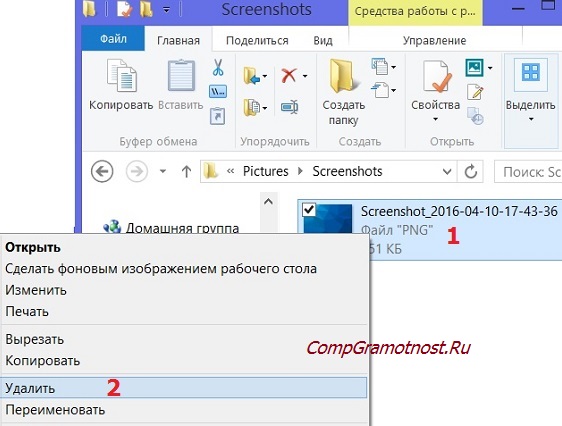
Рис. 13 Удаление файла с Андроида
Важно помнить, что если удаляемые файлы и папки в ПК сначала переносятся в Корзину, откуда их можно восстановить в случае чего, то
удаляемые папки и файлы из Андроида удаляются из него сразу и полностью, минуя Корзину, без возможности их восстановления.
То есть, ошибки при случайном удалении нужных файлов из Андроида невозможно исправить, как это можно было сделать в персональном компьютере.
Не следует копировать и удалять системные данные Андроида, чтобы не повредить его программное обеспечение и не нарушить его работу.
Копировать и удалять можно только файлы, созданные пользователем Андроида, будь то данные из Интернета, фотографии и видео пользователя Андроида, скриншоты и другие личные данные. Но, повторюсь, ни в коем случае этого не надо делать с системными файлами и папками Андроида, чтобы его не повредить.
Как отсоединить Андроид от компьютера
Ну и, наконец, отсоединить Андроид от ПК можно следующим образом:
- сначала отключаем разъем провода, соединяющего Андроид и ПК, от Андроида,
- и лишь затем отключаем разъем от USB-порта персонального компьютра.
Отключать провод нужно только тогда, когда данные уже не перекачиваются (не копируются) из Андроида в ПК. Отключение провода в процессе перекачки данных может привести к повреждению файловой системы ПК или Андроида.
Как перенести файлы с компьютера на Андроид
Обратный перенос данных с компьютера в Андроид делается аналогичным образом, как описано выше.
Только выбирать передаваемые файлы нужно на компьютере, и затем их нужно копировать (перетаскивать) в папки Андроида. То есть, данная система переноса работает в обе стороны.
Видео-версия статьи
Также по теме:
Куда «уплывает» трафик интернета в Android и как его экономить
Раздача Интернета через Wi-Fi с телефона Андроид
9 советов по энергосбережению Андроид
Как выделить и копировать текст на Андроиде, а также вставить и вырезать

Здравствуйте.
Как с Андроида перенести приложение заметки ( текст) на комп.
Здравствуйте.
Подробнее, как с Андроида перенести текст заметки на компьютер https://www.compgramotnost.ru/android/perenesti-zametki-s-androida-na-kompyuter
где? проводник не видет
это просто глобальнАЯ ДИГРАДАЦИЯ! Или люди еще не вернулись в НАСТОЯЩИЕ (время) Все ваши данные передаются на сервера компании
Вероятно, Вам не подходит тот способ для переноса файлов, о котором идет речь в статье. Возможно, стоит скачать специальную программу на свой телефон. Если у Вас Андроид, то такой программой может быть подходящий файл менеджер и с его помощью отправите на компьютер, что угодно.
Иногда нужно дать разрешение, например, На iPhone требуется устанавливать разрешение доступа к устройству через USB при каждом подключении, иначе Проводник компьютера его не увидит. Возможно, на Вашем Андроиде установлены какие-то запреты и ограничения доступа к нему извне. Надо смотреть настройки Андроида для Вашей конкретной модели смартфона. Нет гарантии, что любой смартфон можно увидеть через Проводник, но большинство смартфонов видны и доступны так, как описано в статье.
Вообще, по вопросу переноса файлов стоит искать информацию конкретно для вашей модели телефона.
Надежда ! К моей прошлой просьбе ,мне уже удалось установил hisuite . Но компьютер не видит планшет. Делаю всё поэтапно , ввёл HDB , разрешил доступ планшета к HDB , но подключения не происходит .
Надежда ! Какая ты умница . Это не лесть , это просто факт , и иначе ничего не скажешь . До чего доступно , грамотно ты всё изложила , с иллюстрацией. Большое тебе спасибо . Желаю тебе здоровья , и продолжать таким образом помогать людям . Георгий
P.S. При случае , с твоего позволения , воспользуюсь твоей помощью.
А что делать когда не все файлы возможно перебросить на windows xp? Причём алгоритм абсолютно непонятный,к примеру два файла,примерно одинаковые по весу и с одним и тем же расширением,один файл без проблем перекидывается,а второй вообще никак,даже свойства папок не решают этой проблемы
ХР — это хорошая система. Она не должна оказывать противодействие передаче файлов. Значит, проблема а Андроиде, могу предположить. Что-то не так с теми файлами, которые передаются в компьютер. Может, они в момент передачи как-то используются в Андроиде, потому недоступны для передачи — как вариант, как версия. Я бы попробовала перезагрузить Андроид, и после перезагрузки заново попытаться подключить его к компьютеру и повторить попытку передачи «сопротивляющихся» файлов.
Спасибо большое, Надежда!
Очень полезно и актуально для меня. И,как всегда, доступно и подробно. Спасибо больщое.
Здравствуйте, Надежда! Благодарю Вас за проявленный интерес к моей проблеме! Ух!…..Ну, зачем же Вы всё так усложняете!? Я же ниже написал : «Ситуация довольно проста : …….»(и далее по тексту). Естественно подразумеваю работу с основным диском планшета, вся интересующая меня информация там. Но дополнительная карта памяти в планшет вставлена! Когда-то качнул на основной диск файлы…….сейчас хочу забрать (скачать, перетащить, вырезать-вставить) их на основной комп….. и ничего не выходит! Если бы я «шарил» в компах, то я, как бывший сотрудник уголовного розыска, в разбирательстве пошёл бы от результата к причине (от совершённого преступления к преступнику его совершившему). У меня эта метода в те годы работала на 99,9%! Попробую «качнуть» с вытащенной дополнительной картой памяти, хотя она к процессу никакого отношения не имеет. Удачи!
Здравствуйте, Надежда! Благодарю Вас за ваши ответы. В своей жизни я использую Планшет ТОЛЬКО как переносную мобильную рабочую тетрадь, информацию в которую закачиваю ТОЛЬКО со своего домашнего стационарного компа!!!. Никакого Инета, социальных сетей, Скайпа и связи с другими гаджетами нет! Даже антивируса на нём нет (мощный стоит на сетевике) . Согласен с Вами на какой-то программный сбой! Но, какой!? Как его обойти и исправить ситуацию? Ситуация довольно проста : с планшета скачиваю Вордовские или ПДЭФовские файлы на стационарный комп. Скачка началась, но через несколько секунд — остановка скачивания и на мониторе компа надпись «Устройство недостижимо». В обратную сторону качается без проблем! Чертовщина какая-то! Спасибо за советы! Буду искать выход из положения дальше…….
Здравствуйте. Возможно, Вы скачиваете из одного места в Андроиде, а закачиваете в другое место. Например, Вы скачиваете с дополнительного модуля памяти, а закачиваете в основную память Андроида. Тогда Ваша проблема может означать, что дополнительный модуль памяти не совсем корректно работает.
Вообще, в данной ситуации гадать о причинах — неблагодарное дело. Нужно действовать пошагово. Снимать одну гипотезу за другой. Если мое предположение о разных микросхемах памяти верно, то можно попробовать вынуть из Андроида дополнительную микросхему памяти, вставить ее в разборную флешку и повторить операцию скачивания с микросхемы прямо с этой флешки. Да мало ли что еще можно придумать в подобной ситуации…
Можно положить рядом в одну папку Андроида закачанный файл и файл, подлежащий выкачиванию. И проэкспериментировать с выгрузкой данных из Андроида. И тому подобное…
Здравствуйте, Надежда! Спасибо за ответ! Копирую по USB проводу.
Не понимаю, что значит «не тянет по-мощности»? Качаю с планшета Sumsung 5110 Tab 10.2 на стационарный комп ( по характеристикам всяк выше планшета!), а после нескольких десятков секунд комп пишет, что » Устройство недостежимо!» и прекращает перекачку….Дык в чём может быть причина!? И почему ни один из них мне эту причину не сообщает, типа «Память переполнена»……….Проблема — только в скачивании файлов, а просто при подключении, на компе связь с планшетом есть, устойчивая….
Здравствуйте. Надпись «устройство недоступно» означает, что со стороны устройства перестала отзываться программа, которая отвечает за связь с компьютером. Это может происходить и не из-за программы, например, при повреждении провода или USB разъемов. Но раз Вы пишите, что Андроид на связи с компом без перекачки данных работает безупречно, значит, проблема не в железе, не в проводе, не в разъемах, а в программном обеспечении Андроида.
Получается, что программа, отвечающая за перекачку данных на Андроиде перестает откликаться на запросы. А почему перестает? Вероятно операционная система Андроид в это время занята чем-то другим, и не может высвободить свои ресурсы для программы обмена данными. Значит, надо отключить все возможные программы на Андроиде, и попробовать снова перекачку данных. Я бы даже попробовала отключить Андроид от связи с сотовым оператором, отключила бы Интернет на Андроиде (выключила бы Wi-Fi и BlueTooth и т.п.). Нужно отключить обновления, антивирус, программы для работы с соцсетями, Скайп и прочее. Возможно, это поможет решить Вашу проблему.
Подробнее, почему надо выходить из программ не по крестику, с помощью «Выход» (другими словами, выходить не через окно, а через дверь):
https://www.compgramotnost.ru/internet-gramotnost/vyhod-iz-programmy-iz-pochty-iz-sotsseti-na-kompyutere
Ваш вопрос «а почему это происходит» имеет смысл обсуждать только после проведения эксперимента по освобождению ресурсов Андроида. Если проблема при этом исчезнет, то можно будет обсудить почему это помогло. Если проблема не исчезнет, то в данный момент обсуждать это с точки зрения «почему» не имеет смысла.
Здравствуйте! А, у меня при копировании папок с Андроида на комп через несколько секунд копирования последний пишет, что «Устройство недостежимо!» Почему? Что я делаю не так?
Здравствуйте. Копировать лучше по проводу через USB, а не через BlueTooth или Wi-Fi. Если даже по проводу USB-USB копирование прерывается, значит какое-то из устройств «не тянет» по своей мощности. Надо попробовать в этом случае на каждом устройстве отключить все лишние программы, и на компьютере, и на Андроиде.
Ну и, наконец, отсоединить Андроид от ПК можно следующим образом:
сначала отключаем разъем провода, соединяющего Андроид и ПК, от Андроида,
и лишь затем отключаем разъем от USB-порта персонального компьютра.
=============================================================
Почему? Мне кажется. что это без разницы, т.к. в любом случае электр. цепь будет разорвана?…
Есть законы физики, которые говорят, что без разницы, с какой стороны отключать. А есть некая статистика, которая говорит, что если отключать со стороны компьютера (ноутбука), то проблемы такого отключения (под напряжением) возникают чаще, чем если сначала отключать со стороны гаджета. Физическая природа данного явления не изучена!
По идее, законы физики должны быть «выше» неких житейских наблюдений и статистики. Однако, как говорится, статистика тоже упрямая вещь.
Это как закон бутерброда. По идее, падение маслом вниз – это 50%, однако, почему-то в жизни это не так! Тоже можно сказать и о так называемых «шутливых законах Мэрфи» (бутерброд – он тоже там, в этих «законах»): если неприятность может случиться, она обязательно случается, а если не может случиться, то тоже случается… Понятно, что это своего рода шутки, но ведь в жизни часто случается подобное, иначе было бы не смешно… А от смешного до грустного, тоже как известно, один шаг.
В общем, как-то так.
Привет!
Отличная статья! И главное самое необходимое!
Спасибо, Надежда!
Очень полезная информация!!!!
Прежде, чем давать рекомендации, следует предупредить, что АНДРОИД такой то такой то на том то на том, а ноут сложно давно такой что его андроид не видит и андроид не видит его. До свидания.
Как вчера скачала ссылку, перетащила на работе на флешку из облака добычу, принесла домой, вперла в комп, а там Ukraiна, пишет по-русски, как бы, на русском форуме, но ссылка хохляцкая…
Облако можно открыть прямо на ноутбуке, и при этом не нужно передавать файлы с Андроида на ноутбук. Облако тем и хорошо, что оно доступно с любого устройства: с телефона, с ноутбука, с планшета, со стационарного компьютера и т.д.